你是不是在为 excel 表格中的日期格式感到困扰,总是显示着相同格式而无法满足你的需求?不用担心!本教程将为你提供详细的解答,带你一步一步设置 excel 表格中的日期格式,满足你的不同需求。php小编西瓜已经准备好了一份全面易懂的指南,助你轻松掌握这项技能。话不多说,让我们开始吧!

1、选择要设置日期格式的单元格或单元格区域。
2、右键单击选中的单元格或单元格区域,并选择“格式单元格”。
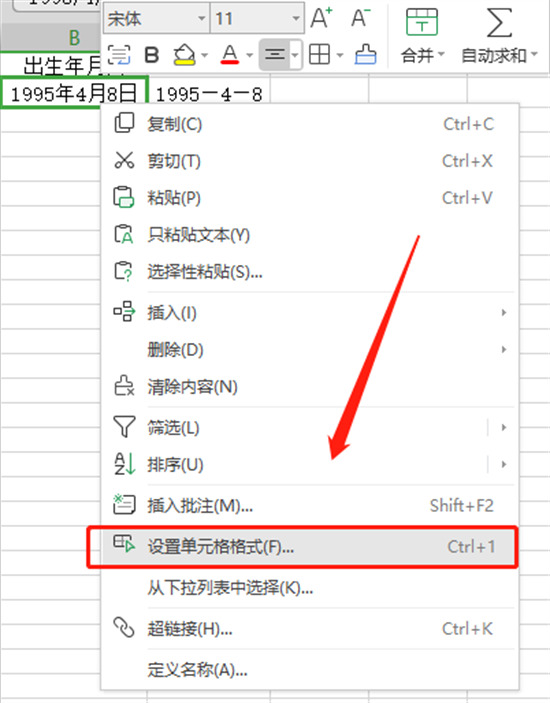
3、在弹出的“格式单元格”窗口中,选择“数字”选项卡。
4、在“分类”列表中选择“日期”。
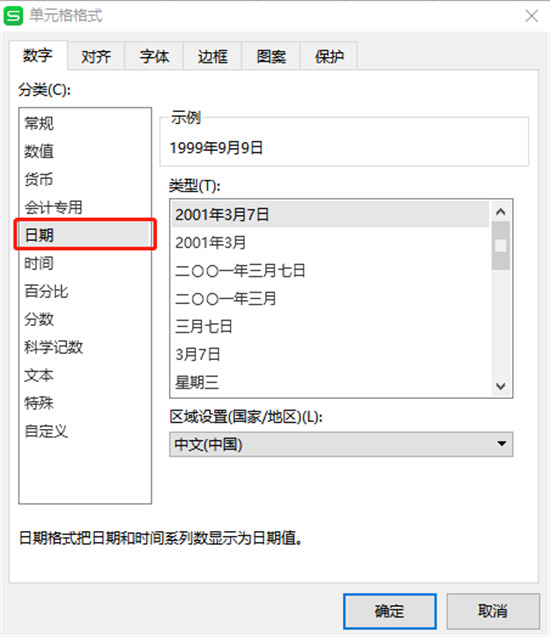
5、在“类型”列表中选择所需的日期格式,例如“年-月-日”、“月/日/年”等。
6、单击“确定”按钮以保存所做的更改。
以上就是本站小编带来的excel表格式怎么设置日期格式,希望能帮到大家。
以上就是excel表格式怎么设置日期格式的详细内容,更多请关注php中文网其它相关文章!



![ThinkPHP5快速开发企业站点[全程实录]](https://img.php.cn/upload/course/000/000/068/6253d918a3ce7278.png)

Copyright 2014-2024 //m.sbmmt.com/ All Rights Reserved | php.cn | 湘ICP备2023035733号